地图数字化实验总结
数字化地图测绘实习报告文档2篇
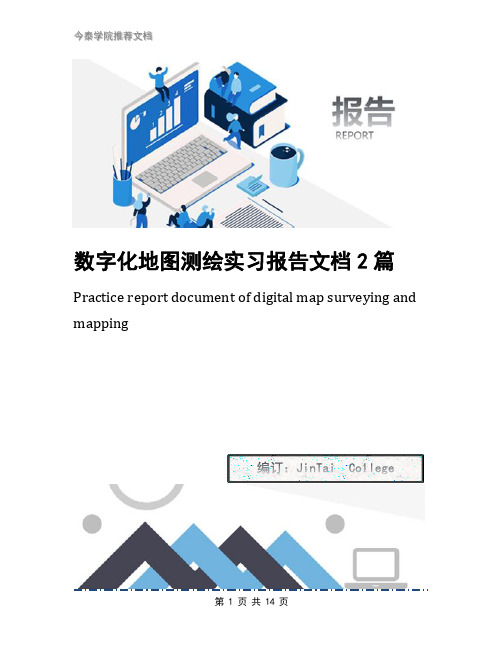
数字化地图测绘实习报告文档2篇Practice report document of digital map surveying and mapping数字化地图测绘实习报告文档2篇小泰温馨提示:报告是按照上级部署或工作计划,每完成一项任务,一般都要向上级写报告,反映工作中的基本情况、工作中取得的经验教训、存在的问题以及今后工作设想等,以取得上级领导部门的指导。
本文档根据申请报告内容要求展开说明,具有实践指导意义,便于学习和使用,本文下载后内容可随意修改调整及打印。
本文简要目录如下:【下载该文档后使用Word打开,按住键盘Ctrl键且鼠标单击目录内容即可跳转到对应篇章】1、篇章1:数字化地图测绘实习报告文档2、篇章2:测绘工程实习报告---数字化测图文档篇章1:数字化地图测绘实习报告文档数字化地图测绘实习报告现在,随着数字测图仪器、电脑和软件的发展,传统的测绘方法因此而发生了巨大的变化。
以全站仪为代表的智能化、数字化测绘仪器,使三维数据自动采集、传输、处理的测量数据处理系统得以实现,从而减轻了测绘人员的工作强度,提高了效率,缩短了人员培训时间,测绘精度也得到了保证和提高。
所谓数字测图(Digital Surveying and Mapping,DSM)系统是以计算机及其软件为核心在外接输入输出设备的支持下,对地形空间数据进行采集、输入、成图、绘图、输出、管理的测绘系统。
数字地图(Digital Map)以数字形式存贮在磁盘、磁带、光盘等介质上的地图。
通常我们所看到的地图是以纸张、布或其他可见真实大小的物体为载体的,地图内容是绘制或印制在这些载体上。
而数字地图是存储在计算机的硬盘、软盘或磁带等介质上的,地图内容是通过数字来表示的,需要通过专用的计算机软件对这些数字进行显示、读取、检索、分析。
数字地图上可以表示的信息量远大于普通地图。
数字地图可以非常方便地对普通地图的内容进行任意形式的要素组合、拼接,形成新的地图。
实验2 地图数字化(配准,矢量化)
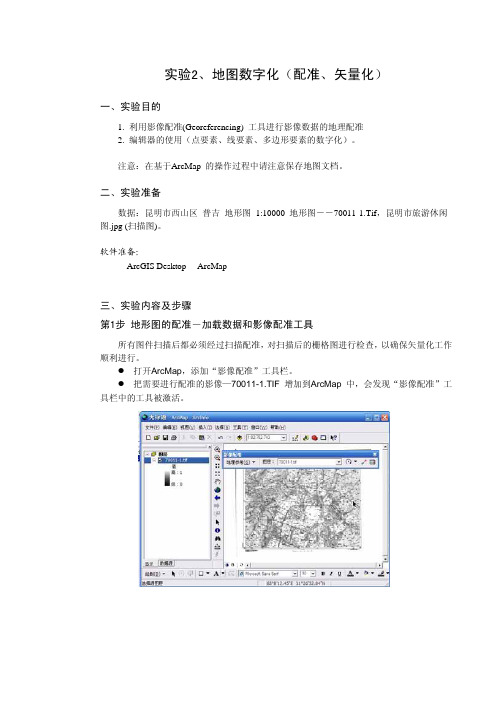
实验2、地图数字化(配准、矢量化)一、实验目的1. 利用影像配准(Georeferencing) 工具进行影像数据的地理配准2. 编辑器的使用(点要素、线要素、多边形要素的数字化)。
注意:在基于ArcMap 的操作过程中请注意保存地图文档。
二、实验准备数据:昆明市西山区 普吉 地形图 1:10000 地形图――70011-1.Tif,昆明市旅游休闲图.jpg (扫描图)。
软件准备:ArcGIS Desktop ---ArcMap三、实验内容及步骤第1步 地形图的配准-加载数据和影像配准工具所有图件扫描后都必须经过扫描配准,对扫描后的栅格图进行检查,以确保矢量化工作顺利进行。
打开ArcMap,添加“影像配准”工具栏。
把需要进行配准的影像—70011-1.TIF 增加到ArcMap 中,会发现“影像配准”工具栏中的工具被激活。
第2步 输入控制点在配准中我们需要知道一些特殊点的坐标。
通过读图,我们可以得到一些控件点——公里网格的交点,我们可以从图中均匀的取几个点。
一般在实际中,这些点应该能够均匀分布。
在”影像配准”工具栏上,点击“添加控制点”按钮。
使用该工具在扫描图上精确到找一个控制点点击,然后鼠标右击输入该点实际的坐标位置,如下图所示:用相同的方法,在影像上增加多个控制点(大于7 个),输入它们的实际坐标。
点击“影像配准”工具栏上的“查看链接表”按钮。
注意:在连接表对话框中点击“保存”按钮,可以将当前的控制点保存为磁盘上的文件,以备使用。
检查控制点的残差和RMS,删除残差特别大的控制点并重新选取控制点。
转换方式设定为“二次多项式”第3步 设定数据框的属性增加所有控制点,并检查均方差(RMS)后,在”影像配准”菜单下,点击“更新显示”。
执行菜单命令“视图”-“数据框属性”,设定数据框属性在“常规”选项页中,将地图显示单位设置为“米”在“坐标系统”选项页中,设定数据框的坐标系统为“Xian_1980_Degree_GK_CM_102E”(西安80 投影坐标系,3度分带,东经102度中央经线),与扫描地图的坐标系一致 更新后,就变成真实的坐标。
数字化成图实验报告
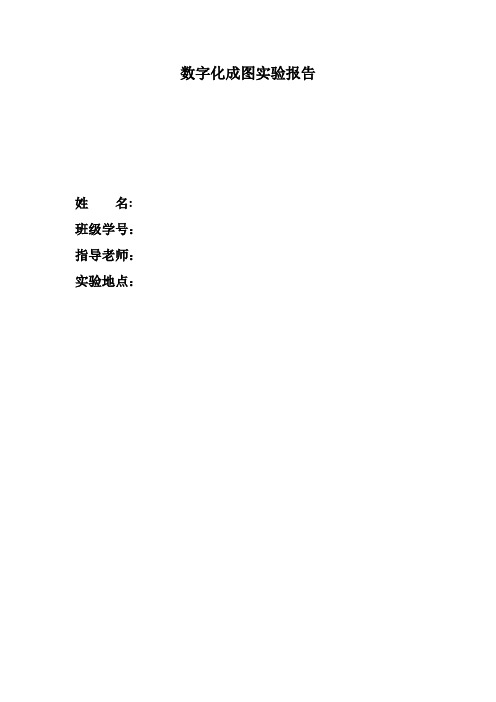
数字化成图实验报告姓名:班级学号:指导老师:实验地点:CASS上机实验报告一实验名称:点号定位实验目的:1、了解CASS7.0数字化地形地籍成图软件集成环境界面和功能;2、掌握地形图的基本作图方法,熟悉CASS7.0常用的操作命令。
实验内容与步骤:1.定显示区进入CASS8.0后移动鼠标至“绘图处理”项,按左键,然后移至“定显示区”项,使之以高亮显示,按左键,这时,需要输入坐标数据文件名(STUDY.DAT),双击STUDY.DAT.2选择测点点号定位成图法移动鼠标至屏幕右侧菜单区,点击“坐标定位”后左键点击“点号定位”. 3.展点先移动鼠标至屏幕的顶部菜单“绘图处理”项按左键,这时系统弹出一个下拉菜单。
再移动鼠标选择“绘图处理”下的“展野外测点点号”项,按左键后,命令区提示:绘图比例尺1:<500>,即让你确定比例尺,输入对应的比例尺,如你所要绘制的图为1:1000,则输入1000即可;如你所要绘制的图为1:500,则只需按回车键即可,便会再次出现对话框,选择STUDY.DAT文件后,便可在屏幕上展出野外测点的点号.4绘平面图:用公路一侧的92、45、46、13、47、48号点和公路另一侧的19号点绘制“平行等外公路”;用69、70、71、72、97、98号点分别绘制“路灯”;用49、50、51、52、53号点绘制5层“多点砼房屋”,其中51与52点之间有一房角点;用60、61、62、63、64、65号点绘制2层“多点砼房屋”,其中62与63点之间有一房角点距62点的垂直距离为4.5m,63与64点之间有一房角点;用3、39、16三点绘制2层砖结构的“四点砖房屋”;用68、67、66绘制墙宽0.5米不拟合的“依比例围墙”;用76、77、78绘制“四点棚房”;用86、87、88、89、90、91绘制拟合的“小路”;用103、104、105、106绘制拟合的“不依比例乡村路”。
用73、74绘制“宣传橱窗”;用59绘制“不依比例肥气池”。
2024年数字化地图测绘测量实习报告

2024年数字化地图测绘测量实习报告一、引言本实习报告旨在详细介绍2024年数字化地图测绘测量实习的相关工作内容和所取得的成果。
本次实习是我作为地理信息科学与技术专业的学生,在某测绘公司进行的为期三个月的实习。
二、实习背景随着技术的不断发展,数字化地图的制作和更新显得越来越重要。
数字地图具有信息量大、数据更新快、操作方便等优点,被广泛应用于城市规划、交通管理、土地利用等领域。
本次实习旨在通过实践,了解数字化地图的测绘测量方法和技术,并为实际应用提供支持。
三、实习目标1.了解数字化地图的测绘测量原理和方法;2.熟悉数字化地图的制作流程;3.掌握数字化地图的数据处理和分析方法;4.掌握地理信息系统(GIS)软件的操作;5.通过实践,提升解决实际问题的能力。
四、实习内容1.数字化地图的测绘测量原理和方法本实习以实地测绘的方式进行,主要包括GPS定位技术、遥感影像解译、测量仪器使用等内容。
通过积极参与实地测绘活动,我了解了数字地图的测绘测量原理和方法,熟悉了相关测量仪器的使用方法,并通过实践提高了定位的准确性。
2.数字化地图的制作流程在实习过程中,我参与了数字化地图的制作和更新工作。
主要包括现场数据采集、数据处理与纠正、地理数据的存储与管理等环节。
通过实际操作,我了解了数字化地图的制作流程,包括数据采集、数据处理、地图设计等各个环节,并熟悉了地图制作的规范和标准。
3.数字化地图的数据处理和分析方法数字化地图的数据处理和分析是其重要的一个环节。
在实习期间,我通过学习相关软件的使用方法,掌握了地理信息系统(GIS)的操作技巧,并了解了数字化地图的数据处理和分析方法。
通过将数字地图数据导入GIS软件进行处理和分析,我能够根据需求进行查询、分析和制图等操作,提取出有用的空间信息。
五、实习成果在本次实习中,我取得了以下成果:1.熟悉了数字化地图的测绘测量原理和方法,能够准确进行现场测量和定位;2.了解了数字化地图的制作流程,能够进行数据采集和处理,并按照规范制作数字化地图;3.掌握了地理信息系统(GIS)软件的使用方法,能够进行地理数据的处理、分析和制图;4.通过实践,提高了解决实际问题的能力,能够根据实际需求提供数字化地图支持。
数字测图总结汇报

数字测图总结汇报数字地图是一种利用数字技术处理和展示地理空间数据的工具,可以将地理信息以数字化的方式进行存储、分析和可视化展示。
数字地图的应用范围广泛,包括地理信息系统、导航系统、城市规划、环境保护等领域。
本文旨在对数字地图的相关知识进行总结和汇报,以便更好地了解和应用数字地图技术。
数字地图的基本原理是通过遥感技术、全球定位系统和地理信息系统等手段获取地理空间数据,然后使用计算机技术对地理空间数据进行处理和分析,并将处理结果以图形或文字的形式展示出来。
数字地图可以基于不同的数据来源和处理方法,生成各种类型的地图,包括地形图、遥感图、交通图、气候图等。
数字地图的优点之一是能够提供精确和实时的地理信息。
传统的纸质地图在更新和获取信息方面存在较大的困难,而数字地图可以通过在线地图服务或者地图应用程序实时获取最新的地理信息,使用户能够准确地了解地理环境和地理位置。
另一个优点是数字地图可以进行多种类型的空间分析。
利用数字地图,可以进行距离测量、面积测量、路径规划等空间分析,帮助用户更好地理解和利用地理空间数据。
数字地图还可以进行空间统计分析,通过对地理属性数据的分析,揭示地理空间数据的分布规律和相关性。
数字地图还具有较好的可视化效果。
数字地图可以通过各种方式展示地理空间数据,包括二维地图、三维地图、热力图等。
这些不同的展示方式可以根据用户的需求进行选择和调整,使用户能够更好地理解和分析地理空间数据。
然而,数字地图也存在一些挑战和限制。
首先,数字地图的创建和维护需要大量的地理空间数据和计算资源,这对数据采集和计算能力提出了较高的要求。
其次,数字地图的准确性受到数据质量和处理方法的限制,可能存在一定的误差。
此外,数字地图的使用也需要一定的专业知识和技能,对于一些非专业用户来说可能有一定的学习和适应成本。
总之,数字地图是一种强大的工具,可以帮助我们更好地理解和利用地理空间数据。
在未来,随着技术的不断发展和应用场景的拓宽,数字地图的应用将会越来越广泛。
数字化测图实习报告5篇
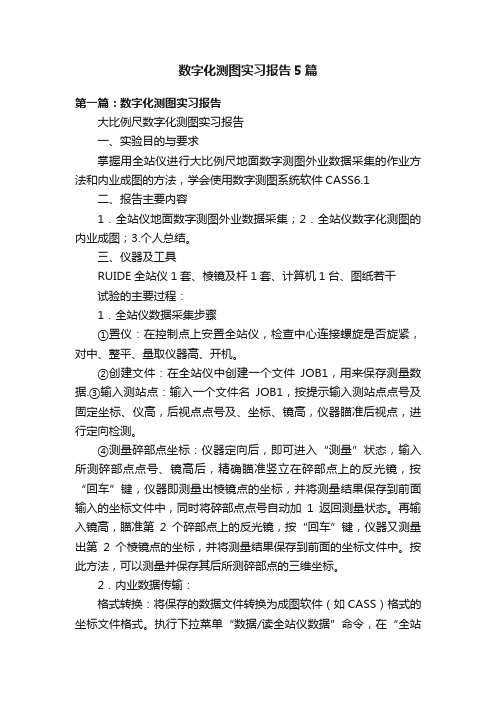
数字化测图实习报告5篇第一篇:数字化测图实习报告大比例尺数字化测图实习报告一、实验目的与要求掌握用全站仪进行大比例尺地面数字测图外业数据采集的作业方法和内业成图的方法,学会使用数字测图系统软件CASS6.1二、报告主要内容1.全站仪地面数字测图外业数据采集;2.全站仪数字化测图的内业成图;3.个人总结。
三、仪器及工具RUIDE全站仪1套、棱镜及杆1套、计算机1台、图纸若干试验的主要过程:1.全站仪数据采集步骤①置仪:在控制点上安置全站仪,检查中心连接螺旋是否旋紧,对中、整平、量取仪器高、开机。
②创建文件:在全站仪中创建一个文件JOB1,用来保存测量数据.③输入测站点:输入一个文件名JOB1,按提示输入测站点点号及固定坐标、仪高,后视点点号及、坐标、镜高,仪器瞄准后视点,进行定向检测。
④测量碎部点坐标:仪器定向后,即可进入“测量”状态,输入所测碎部点点号、镜高后,精确瞄准竖立在碎部点上的反光镜,按“回车”键,仪器即测量出棱镜点的坐标,并将测量结果保存到前面输入的坐标文件中,同时将碎部点点号自动加1返回测量状态。
再输入镜高,瞄准第2个碎部点上的反光镜,按“回车”键,仪器又测量出第2个棱镜点的坐标,并将测量结果保存到前面的坐标文件中。
按此方法,可以测量并保存其后所测碎部点的三维坐标。
2.内业数据传输:格式转换:将保存的数据文件转换为成图软件(如CASS)格式的坐标文件格式。
执行下拉菜单“数据/读全站仪数据”命令,在“全站仪内存数据转换”对话框中的“全站仪内存文件”文本框中,输入需要转换的数据文件名和路径,在“CASS坐标文件”文本框中输入转换后保存的数据文件名和路径。
这两个数据文件名和路径均可以单击“选择文件”,在弹出的标准文件对话框中输入。
单击“转换”,即完成数据文件格式转换。
展绘碎部点、成图:执行下拉菜单“绘图处理/定显示区”确定绘图区域;执行下拉菜单“绘图处理/展野外测点点位”,即在绘图区得到展绘好的碎部点点位,结合野外绘制的草图绘制地物;再执行下拉菜单“绘图处理/展高程点”。
数字化地图测绘测量实习报告
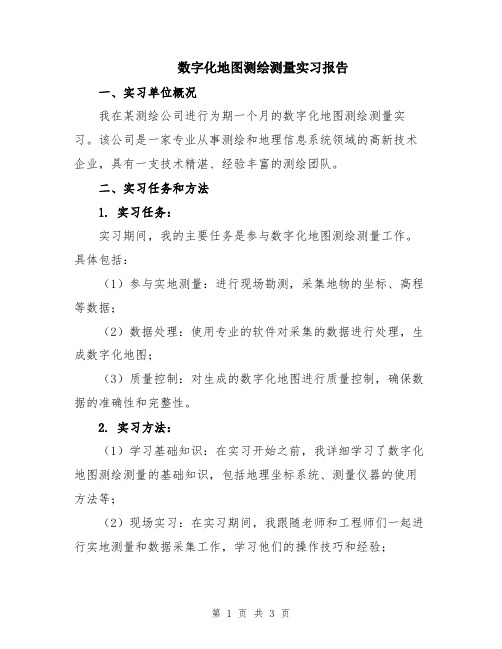
数字化地图测绘测量实习报告一、实习单位概况我在某测绘公司进行为期一个月的数字化地图测绘测量实习。
该公司是一家专业从事测绘和地理信息系统领域的高新技术企业,具有一支技术精湛、经验丰富的测绘团队。
二、实习任务和方法1. 实习任务:实习期间,我的主要任务是参与数字化地图测绘测量工作。
具体包括:(1)参与实地测量:进行现场勘测,采集地物的坐标、高程等数据;(2)数据处理:使用专业的软件对采集的数据进行处理,生成数字化地图;(3)质量控制:对生成的数字化地图进行质量控制,确保数据的准确性和完整性。
2. 实习方法:(1)学习基础知识:在实习开始之前,我详细学习了数字化地图测绘测量的基础知识,包括地理坐标系统、测量仪器的使用方法等;(2)现场实习:在实习期间,我跟随老师和工程师们一起进行实地测量和数据采集工作,学习他们的操作技巧和经验;(3)数据处理:在实习结束后,我使用专业的软件对采集的数据进行处理,并根据要求生成数字化地图;(4)质量控制:我参与了数字化地图质量控制的过程,学习了如何对地图数据进行准确性和完整性的评估。
三、实习过程和收获1. 实习过程在实习期间,我参与了多个数字化地图测绘测量项目的实施。
首先,我根据老师和工程师的指导,学习了地图测绘的基本知识,了解了地理坐标系统和测量仪器的使用方法。
然后,我在他们的指导下进行了实地测量工作,使用测量仪器采集了地物的坐标和高程数据。
在数据处理阶段,我使用专业的软件进行了数据的处理和分析,并将数据转化为数字化地图。
最后,我参与了数字化地图的质量控制过程,学习了如何对数据进行准确性和完整性的评估。
2. 收获通过这次实习,我收获了很多。
首先,我对数字化地图测绘测量的整个流程有了更深刻的了解,包括实地测量、数据处理和质量控制等方面。
其次,我学习了如何使用专业的软件进行数据处理和生成数字化地图。
此外,我还学到了许多实际操作的技巧和经验,如如何使用测量仪器进行准确的测量、如何分析数据等。
工作报告 数字化测图实训报告
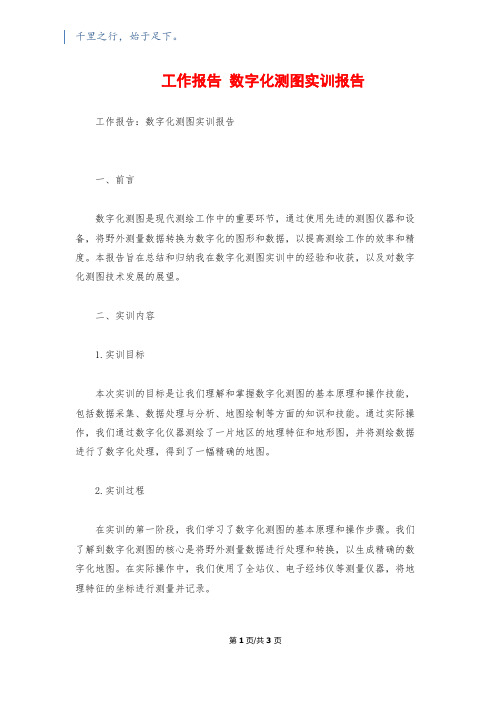
千里之行,始于足下。
工作报告数字化测图实训报告工作报告:数字化测图实训报告一、前言数字化测图是现代测绘工作中的重要环节,通过使用先进的测图仪器和设备,将野外测量数据转换为数字化的图形和数据,以提高测绘工作的效率和精度。
本报告旨在总结和归纳我在数字化测图实训中的经验和收获,以及对数字化测图技术发展的展望。
二、实训内容1.实训目标本次实训的目标是让我们理解和掌握数字化测图的基本原理和操作技能,包括数据采集、数据处理与分析、地图绘制等方面的知识和技能。
通过实际操作,我们通过数字化仪器测绘了一片地区的地理特征和地形图,并将测绘数据进行了数字化处理,得到了一幅精确的地图。
2.实训过程在实训的第一阶段,我们学习了数字化测图的基本原理和操作步骤。
我们了解到数字化测图的核心是将野外测量数据进行处理和转换,以生成精确的数字化地图。
在实际操作中,我们使用了全站仪、电子经纬仪等测量仪器,将地理特征的坐标进行测量并记录。
第1页/共3页锲而不舍,金石可镂。
在数据采集阶段,我们组织了小组成员进行野外测量工作,准确测量了地理特征的坐标,并记录了相关的属性信息。
在数据处理与分析阶段,我们使用专业的测绘软件将野外测量数据进行处理,对数据进行合理的剖分和拟合,以保证地图的准确性和精度。
在地图绘制阶段,我们使用了地理信息系统(GIS)软件,将处理过的测量数据进行图层叠加和符号化,生成了一幅精确的地图。
同时,我们还进行了地理特征的空间分析,包括地势分析、地貌分析等,以进一步完善地图的内容和信息。
三、实训收获1.知识方面通过本次实训,我对数字化测图的基本原理和操作步骤有了更为深入的了解。
我学会了使用全站仪等测量仪器进行测量,并将测量数据进行合理的处理和转换,生成精确的数字化地图。
我还学习了地理信息系统(GIS)软件的使用,了解了地图绘制和空间分析的基本方法。
2.技能方面在实际操作中,我掌握了全站仪等测量仪器的使用技巧,能够准确测量地理特征的坐标。
- 1、下载文档前请自行甄别文档内容的完整性,平台不提供额外的编辑、内容补充、找答案等附加服务。
- 2、"仅部分预览"的文档,不可在线预览部分如存在完整性等问题,可反馈申请退款(可完整预览的文档不适用该条件!)。
- 3、如文档侵犯您的权益,请联系客服反馈,我们会尽快为您处理(人工客服工作时间:9:00-18:30)。
地图数字化实验ArcView的文档1、项目文档每个ArcView的应用只能有一个当前项目和项目管理窗口。
ArcView的项目是一类文档,可以管理多种文档,包括Views(视图)、Tables(表格)、Charts(图表)、Layouts(图版)及Scripts(脚本)窗口。
2、视图文档由目录表和地图显示区组成。
目录表说明当前视图文档中显示哪些地理信息图层,每个图层在ArcView 中被称之为一个主题。
地图显示区用于显示反映各个主题的地理特征。
在视图文档进行矢量化。
3、表格文档相当于ArcView系统中内置的一个小型数据库管理系统。
利用ArcView的表格文档可以完成数据库管理和数据分析的全部工作,包括增加、修改、删除数据库记录、修改数据库文件的结构(字段)、数据记录的排序、计算字段的值、字段值的统计的分析、数据库文件的输入和输出、表与表之间的关联和连接等。
表格文档可自动管理主题属性表和外部数据表。
4、图标文档提供了一种属性信息的图形化对比分析的信息表达方式,依赖于表格文档。
提供了饼形图、水平直方图、柱状图、曲线图、散点图、面域图等形式来形象化地表达数据之间的对比关系。
这些表达方式之间可以随时进行转换。
编辑图表的功能很丰富,图例文字、图例的位置的排列、分组说明文字、坐标间距和坐标轴文字、图表标题等都可以随时修改。
5、地图图版文档制作专题地图。
包括主题图形、数据表、图表图形、其它图形和文字要素。
并且提供了指北针、地图图版模板等辅助制图工具。
ArcView可根据图版中的主题数据自动建立图例、比例尺等制图要素。
用户可自定义地图图版模板。
6、脚本文档Avenue是ArcView内置的面向对象的专用程序设计脚本语言。
为用户建立完全定制化的应用提供了非常有效的工具。
不仅包括常规程序设计语言的基本要素,还包括GIS功能实现方面的内容。
7、ArcView文档间的联系用户在视图文档的地图显示窗口中选择了某主题的特征,相应的主题属性表的表格文档中的选择集会自动更新,同样,用户当前视图建立了相应的地图图版文档,另外,如果某表格文档的选择集发生变化,系统也会自动更新据此文档建立的图表文档的内容。
ArcView数据文件Shapefiles文件是ArcView系统的数据文件,可在ArcView中进行编辑和操作,且速度较快。
生成Shapefiles的三种方法:转换专题、数字化以获取、扫描图获取新专题Shape文件是一种采用非拓扑结构的数据格式存储地理特征几何位置和属性数据的空间数据文件。
Shape文件五个组成文件的扩展名:空间数据文件:.shp存储地理数据的几何特征;空间数据索引文件:.shx存储地理数据几何特征的索引;属性数据文件:.dbf存储地理数据的属性信息;主题的特征属性表也是以dbf文件形式存在的;地理数据索引文件:.sbn或.sbx只在进行主题间空间关系查询、主题的控件联接和对Shape字段进行索引时才存在。
用于存储地物特征的索引。
关联文件:.ain或.aih只在进行了表格间的关联操作时才存在。
用于存储进行关联的数据表或特征属性表的关联字段的索引。
ArcView矢量化的过程1、增加对应的拓展模块,新建view视图,添加图像;2、图像配准校正:几何校正,File->Extension,添加Image Analysis校正模块,确认图片格式,添加需校正图像,激活图层,利用几何纠正按钮在地形图上确定四个控制点,并输入坐标;3、为视图设置投影方法:视图->属性(Properties),在投影属性对话框中选择投影和椭球体,输入参数,OK完成;4、在视图窗口界面中,选定View->New Theme项,创建新主图的图形要素类型矢量化点:在弹出的对话框内选择“点”(Point)图像要素类型,随后指定ArcView将要创建的新主题的shape文件的名称,选择保存位置,单击工具栏中的画点工具进行矢量化,并打开属性表输入各点的属性。
矢量化线:选择“线”(Line)图形要素类型,其它步骤同上。
矢量化面:选择“面”(Polygon)图形要素类型,其它步骤同上。
5、绘图工作:劈分多边形要素在对多边形进行编辑的过程中,可以使用“多边形劈分工具”(Polygon Split tool)画出一条穿过多边形的界线,从而将原本完整的一个多边形一分为二,形成两个分离的多边形。
具体步骤:置当前多边形主题于“可编辑状态”;调用常用工具条内“绘图”工具组的“多边形劈分工具”。
;从目标多边形的一侧开始,点击鼠标左键划出一条穿过原始多边形的劈分线,注意到多边形另一侧后要“双击”左键,则原来完整的多边形就被一分为二。
合并(Union )多边形要素击活主题,在“主题”下拉菜单中选择“开始编辑”使当前主题进入可编辑状态。
以<Shift>键相配合,利用“指针”工具依次选取需要合并的图形对象;在“编辑”菜单下,选择“要素合并”(Union Features)选项,则合并随即自动完成。
注意:当完成了上述“合并”操作之后,ArcView会自动更新主题属性表中的相关记录,即删除原有记录,同时添加新增加的多边形的属性信息。
如果想指定在要素合并过程中属性表的原有记录值如何被转换,可以为属性表中的每一个字段设置属性更替规则。
删除多边形之间的交迭区域假定需要向当前主题添加一个新的多边形,该多边形的某些部分已经超覆于另一个早已存在的多边形之上,造成新、老两个多边形出现“交迭区域”,如果想去掉这一“交迭区域”,可按照下列步骤进行操作:激活主题,调用“主题”下拉菜单中的“Start Editing”选项,使当前主题处于可编辑状态。
以<Shift>键相配合,使用“指针”工具依次选定两个“交迭”多边形。
在“编辑”下拉菜单中选择“剔除要素”(Subtract Features)选项。
这样,当前两个多边形的“交迭区域”将被自动去除,两个原有重叠现象的多边形随即转变为毗邻多边形。
6、绘图工作结束后,ArcView会自动生成一个与当前主题图形要素相对应的“主题属性表”。
给新主题的属性表添加字段和记录:要添加字段,其方法是先从“编辑”(Edit)下拉菜单中选择“添加字段”(Add Field)项,然后在对话框内进行相应设置即可完成;要添加记录,首先必须从“工具条”内单击选择“编辑”工具,然后将鼠标指针指向目标记录区,当鼠标指针变为小手形状时,单击定位,输入新的记录内容即可。
7、保存R2V线划等高线过程1、打开工程文件:图像或工程文件;2、输入控制点:矢量化/选取控制点,输入正确坐标,保存控制点文件在地理编码坐标下显示;3、图像调整:转化为灰度图像,设置阈值,转化为二值图像;4、预处理,应用图像处理功能来提高矢量化的质量;5、建立图层:在处理某一层数据时,为保证不影响数据,应关闭其它层;6、矢量化:支持三种方式全自动矢量化:批处理方式,矢量化一系列扫描图像无需任何用户干涉交互式矢量跟踪:在光栅图像上选择两点后让R2V半自动进行矢量追踪手动屏幕数字化:使用矢量编辑器,以光栅图像为背景,描绘线段矢量7、对图像线段进行必要的连接、断开、删除、改变颜色及标注ID;8、保存:使用Save Project将所有的数据存储为R2V工程文件生成的矢量数据可被存储为Arc/Info(ARC)、ArcView形文件(SHP)、MapInfo(MIF)、XYZ(三维点文件)、DXF及MapGuideSDL文件格式。
输入限定条件查询特征对于较复杂的查询任务,例如在世界地图上,找出国土面积大于100万平方公里而且预计到2000年总人口大于等于1亿的国家,需要输入限定条件进行查询。
限定条件可通过构造条件检索式来指定,与一般数据库的检索相似,检索式是要对选择的特征进行精确定义。
这里用以上限定条件为例说明其方法:(1)单击按钮栏中的Query Build按钮或[Theme] - [Query] 。
(2)在Fields列表中,双击Area字段以将其添加到检索式中,再单击“>”按钮,将“>”加入到检索式(3)在检索式中输入1000000。
(4)单击And按钮,将And加入到检索式中。
(5)从Fields列表框中选择人口字段并双击之,再单击“>=”按钮,将“>=”加入到检索式。
(6)在Values中找到约1亿的数值并双击之。
(7)单击New Set按钮,ArcView将执行检索式。
想知道有多少个特征符合条件查询,可单击Open Theme Table按钮,显示被选中的记录。
当选择了部分特征后,有时可能要增添部分特征,或者从选定特征中再选择部分特征,这时可用如上的方法构造检索式,然后选择Add To Set按钮以增添选择特征。
选择Select From set,可从选定特征中继续抽选特征。
制图、版面设计的步骤1、打开或创建一个“项目(Project)”;2、在“项目”中新建一幅专题地图的“版面设计(Layout)”;3、“专题地图”的页面设置:调用“Layout”菜单下“PageSetup”项,在对话框内指定各项内容;4、给专题地图添加“视图”;5、给专题地图添加地图要素:“图例(Legend)”、比例尺、标题(图名)、指北针、图廓线(Neatline)、表格和图表;6、保存,“导出”。
